登录
- 微信登录
- 手机号登录
微信扫码关注“汇帮科技”快速登录
Loading...
点击刷新
请在微信【汇帮科技】内点击授权
300秒后二维码将过期
二维码已过期,点击刷新获取新二维码
登录
登录
其他登录方式
修改日期:2024-11-30 11:00
如何高效批量重命名一万个文件?试试这三款工具吧!在快节奏的工作环境中,文件管理成为一项至关重要却令人头疼的任务。特别是在面对成百上千份文档时,逐个手工修改名称不仅耗时费力,还可能引入人为错误,进而影响工作效率和工作质量。为应对这一挑战,许多专业人士开始探索更为高效的解决方案。
本文将详细介绍几种流行且高效的批量重命名技巧,帮助您在处理大量文档时节省时间并减少错误。无论是初学者还是资深用户都能从中找到适合自己的解决方案。

这时,我们就可以借助一款名为“汇帮批量重命名”的工具来帮助我们轻松实现这个功能。以下是详细的步骤说明:
第一步:获取并安装汇帮批量重命名
初次使用的用户需要在百度中搜索该软件,下载并安装到电脑上。
软件名称:汇帮批量重命名
下载地址:https://www.huibang168.com/download/4qgNl8jfYlLV
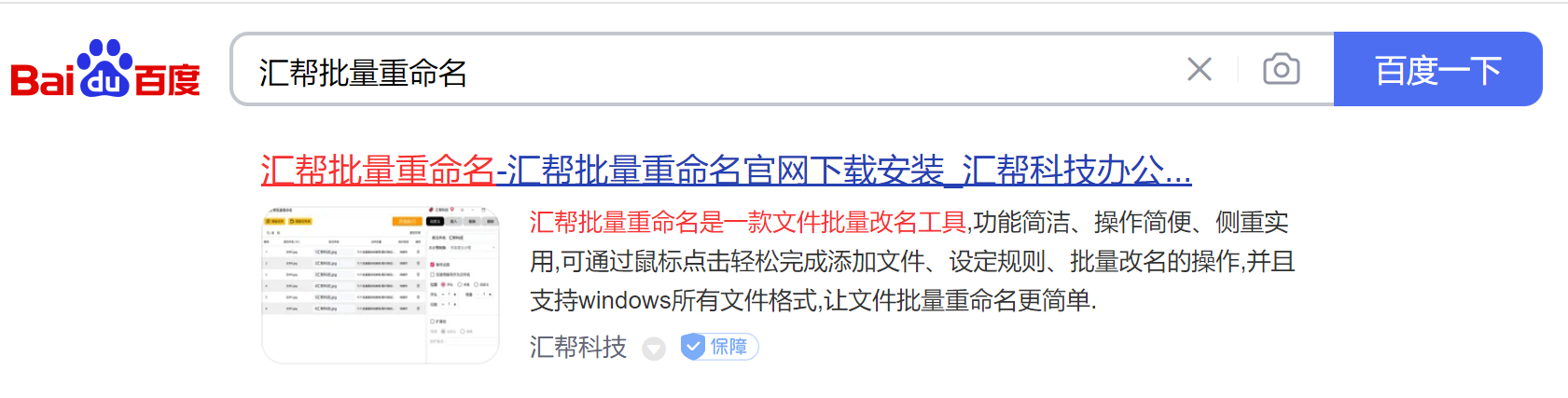
第二步:选择功能模块
打开软件后,在主界面左侧的导航栏里找到“文件重命名”选项,并点击进入详细页面。这里我们着重讲解如何使用此工具进行文件名修改操作,其他功能不在本文讨论范围之内。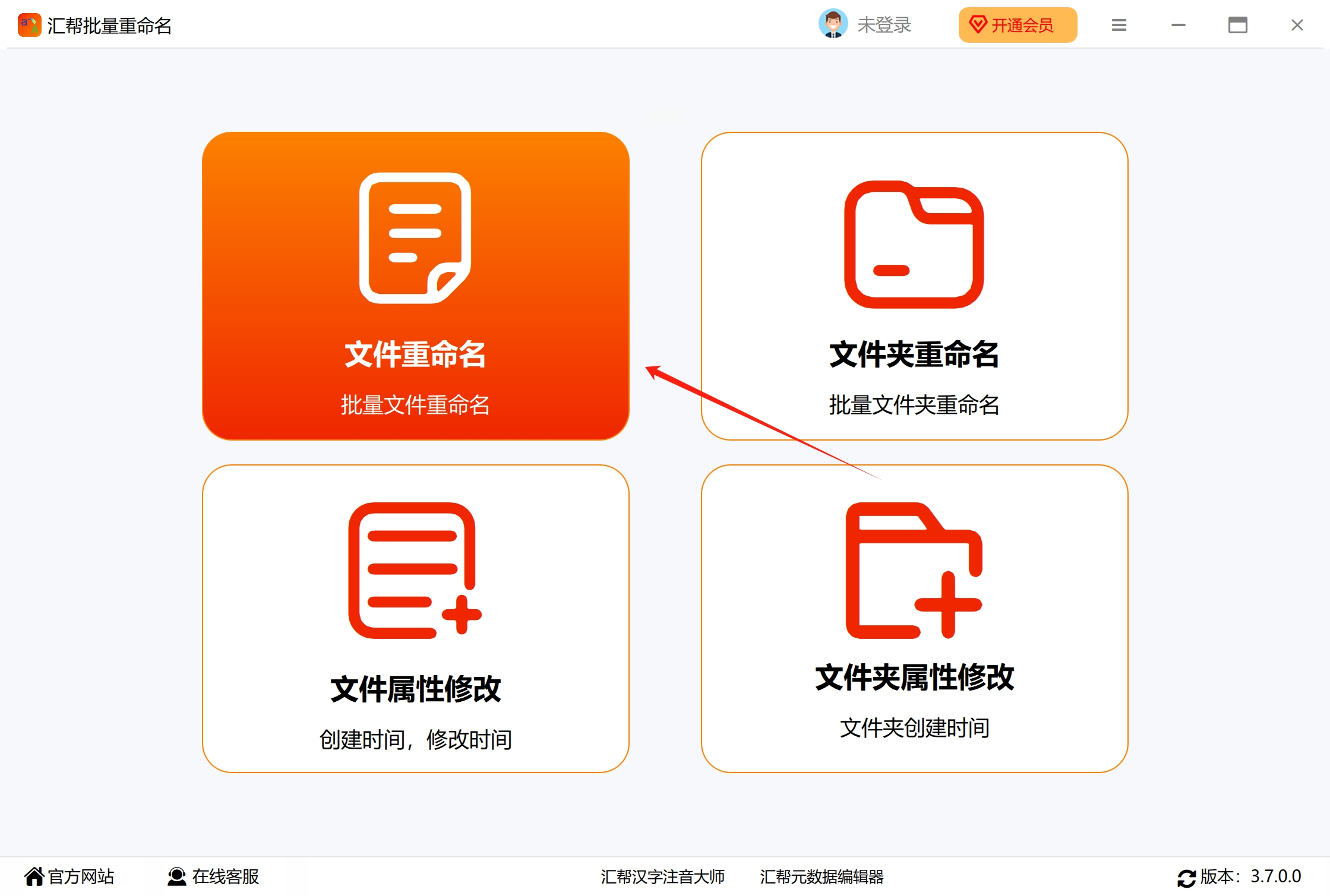
第三步:导入待处理文件
为了实现批量重命名的目的,我们需要先将需要修改名称的文件导入到软件中。这里有两种方式可选:
1. 通过导航栏上的“添加文件”按钮来选择文件;
2. 直接将目标文件拖拽进入软件窗口内。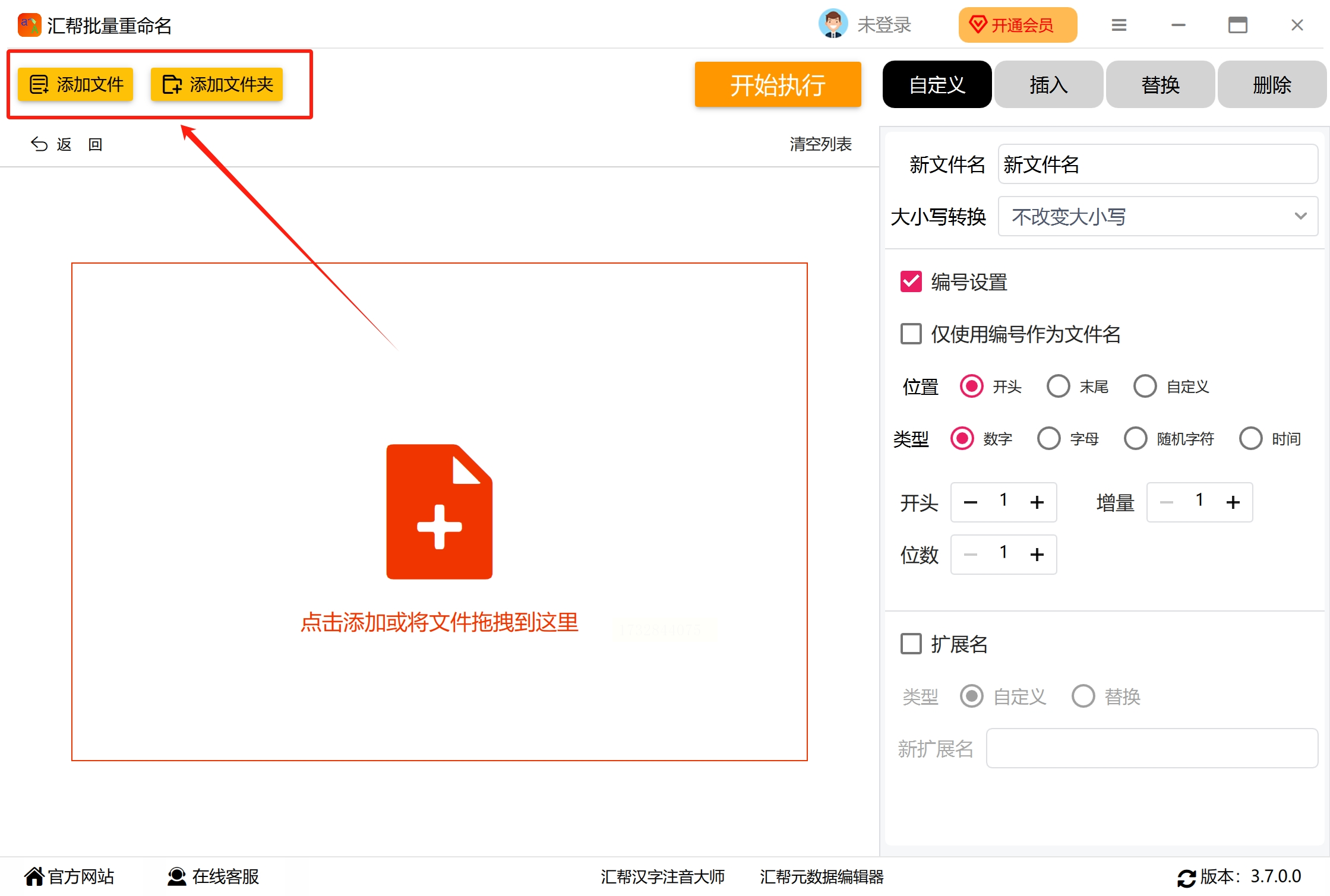
第四步:设定新文件名格式
点击右侧操作面板中的“自定义”选项,在弹出的编辑框里输入你期望的新名称。这里支持通配符、日期时间等,以满足复杂的重命名需求。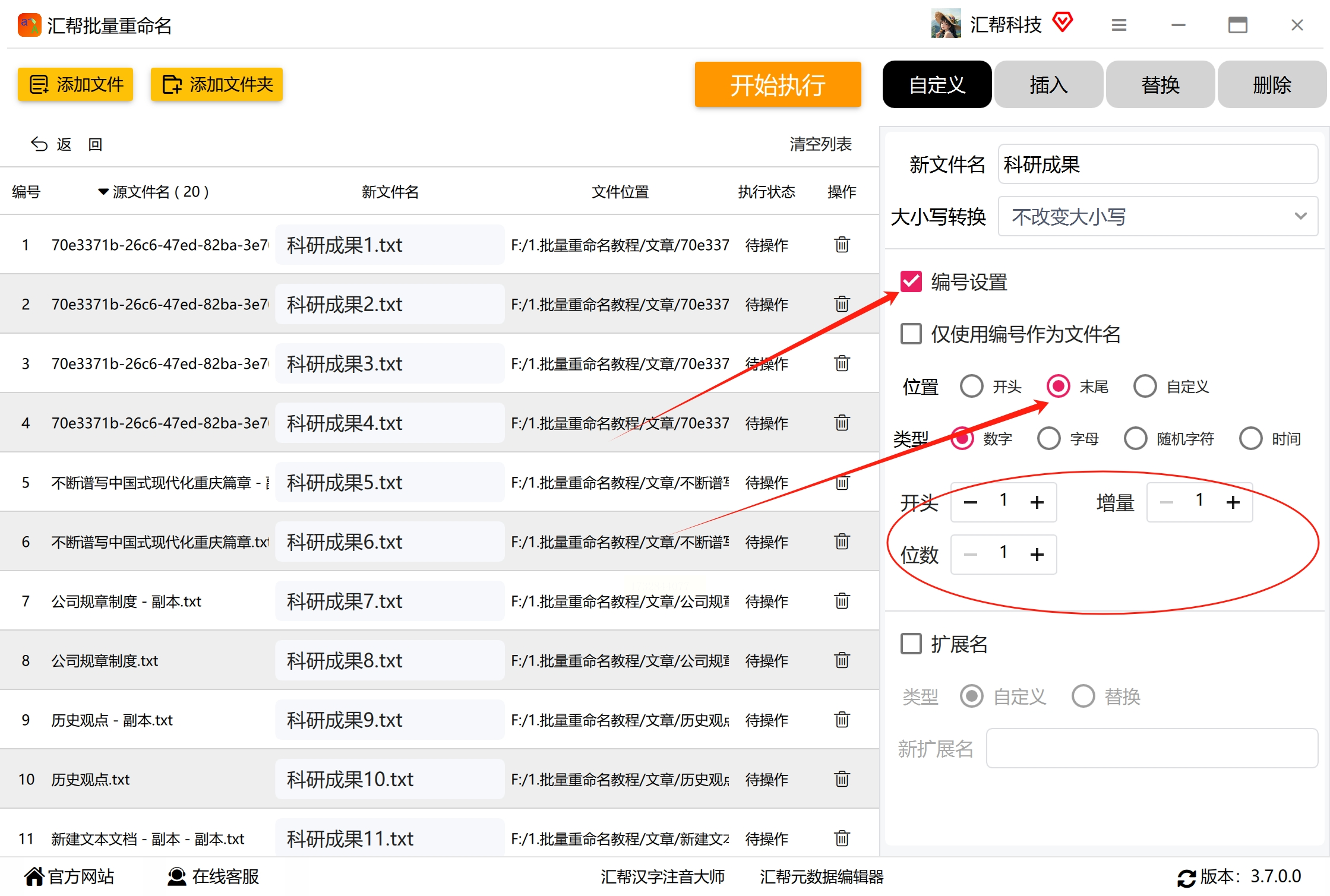
第五步:配置编号规则
在下面的部分中可以设置一系列有关序列号生成的具体参数,比如起始值、增量大小以及格式化模板等等。当然也可以选择“不使用编号”。
第六步:预览并执行操作
完成上述步骤之后,在左侧文件列表上方的区域会显示出修改后的名称效果,确保一切如你所愿后点击右上角的“开始执行”按钮。
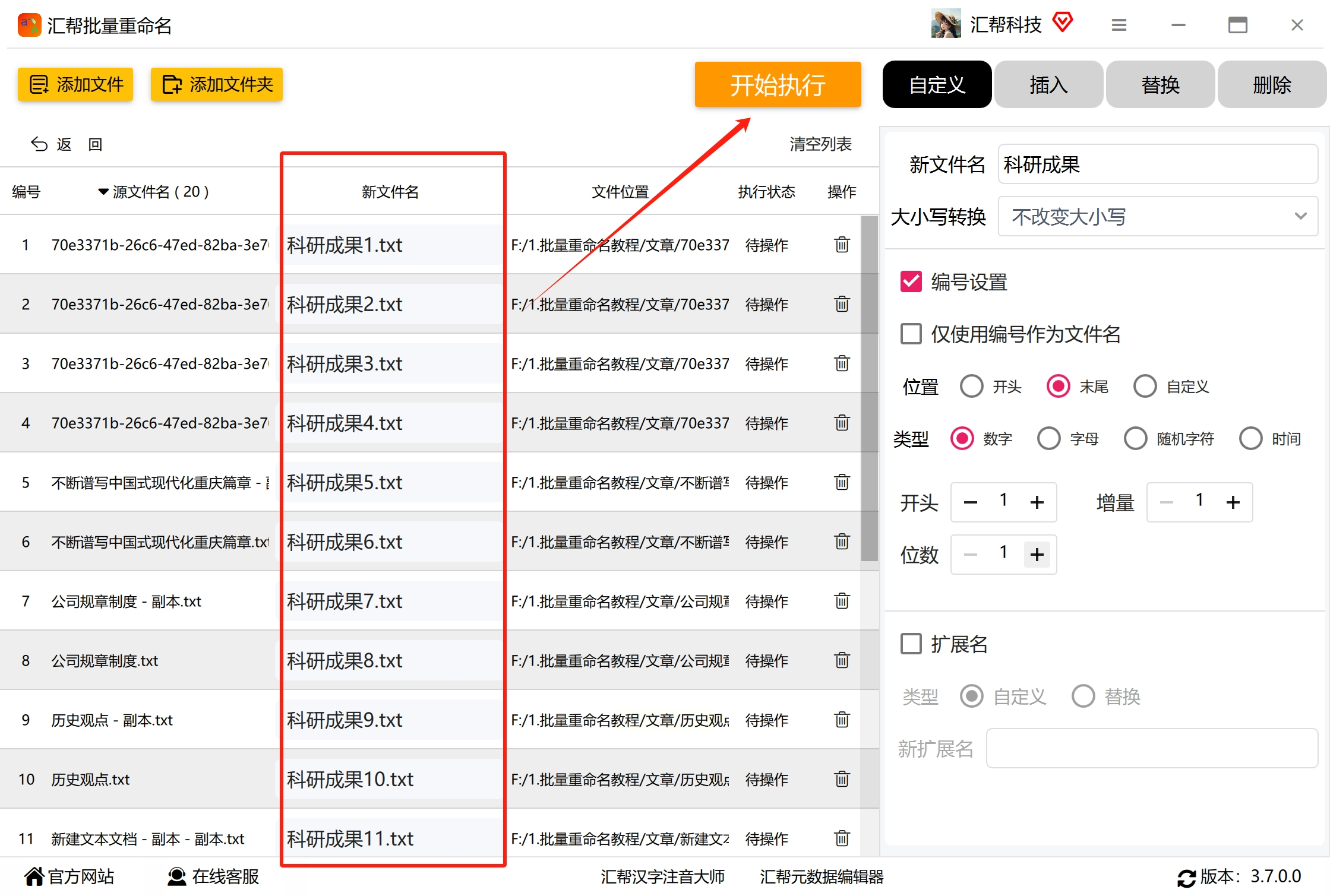
第七步:结果校验与恢复
一旦完成批量更名任务,记得检查一下目标文件夹中的更改情况。如果过程中发生了错误或后悔想要撤销的话,请立刻使用“还原操作”功能进行逆向处理,这样就可以把已改名字恢复到原始状态了。
以上就是通过汇帮批量重命名软件实现高效且精确地为大量文档同时设置新名的基本方法。无论是为了整理工作资料还是归档私人收藏品,它都是一个值得推荐的解决方案。
使用这款文件重命名工具软件的步骤可以分为几个简单明确的操作环节,请参考以下详细教程:
第一步:首先从下载好的压缩包中解压出“Renamer.exe”程序并运行它。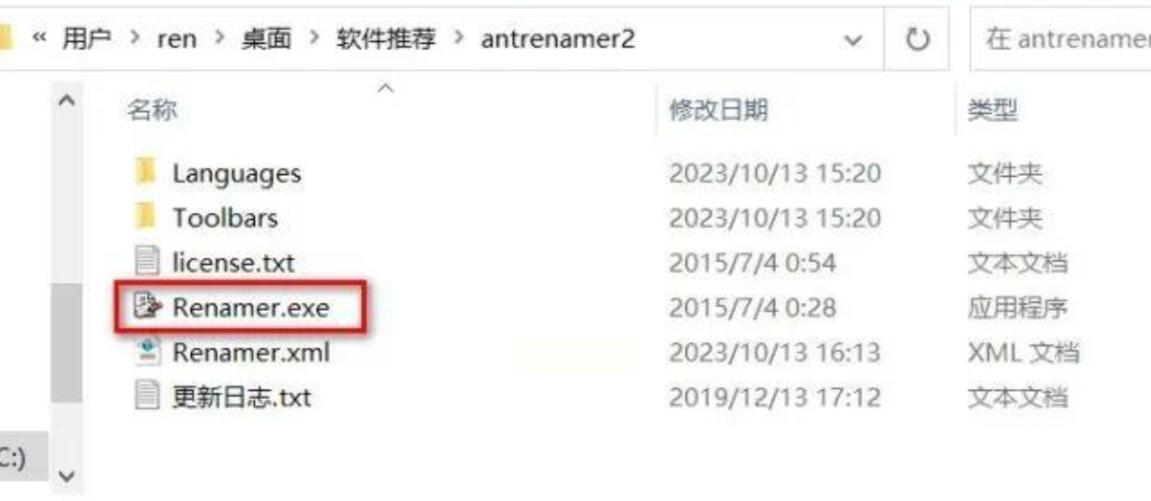
第二步:在主界面顶部找到“添加文件”选项,点击后会弹出一个浏览窗口。请在这里选择您想要重命名的所有文件,并确认所选文件无误之后再点击“打开”。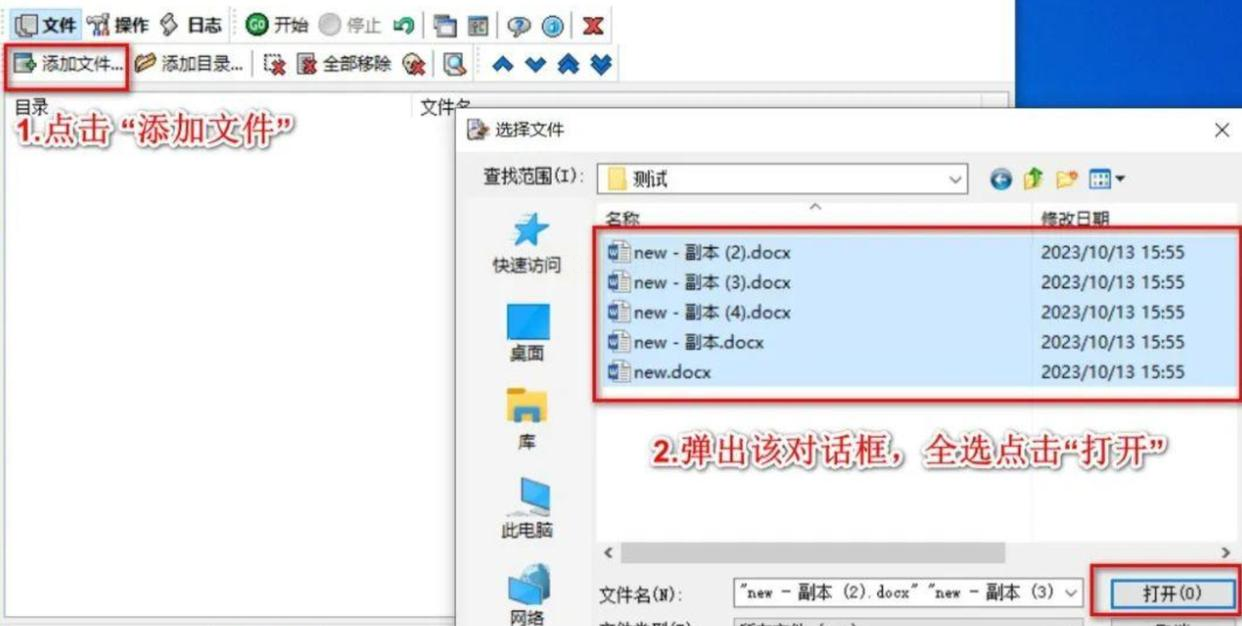
第三步(假设新增步骤):成功选取所需处理的文件之后,在软件界面中找到"编辑规则"功能区或类似设定区域。在这一部分,您可以设置具体的重命名规则,例如将新名称添加到已选择文件名之前、中间或者末尾,并指定需要加入的新标签,比如“2023”。此外还可以通过点击预览按钮来检查所设定的重命名策略是否满足您的需求。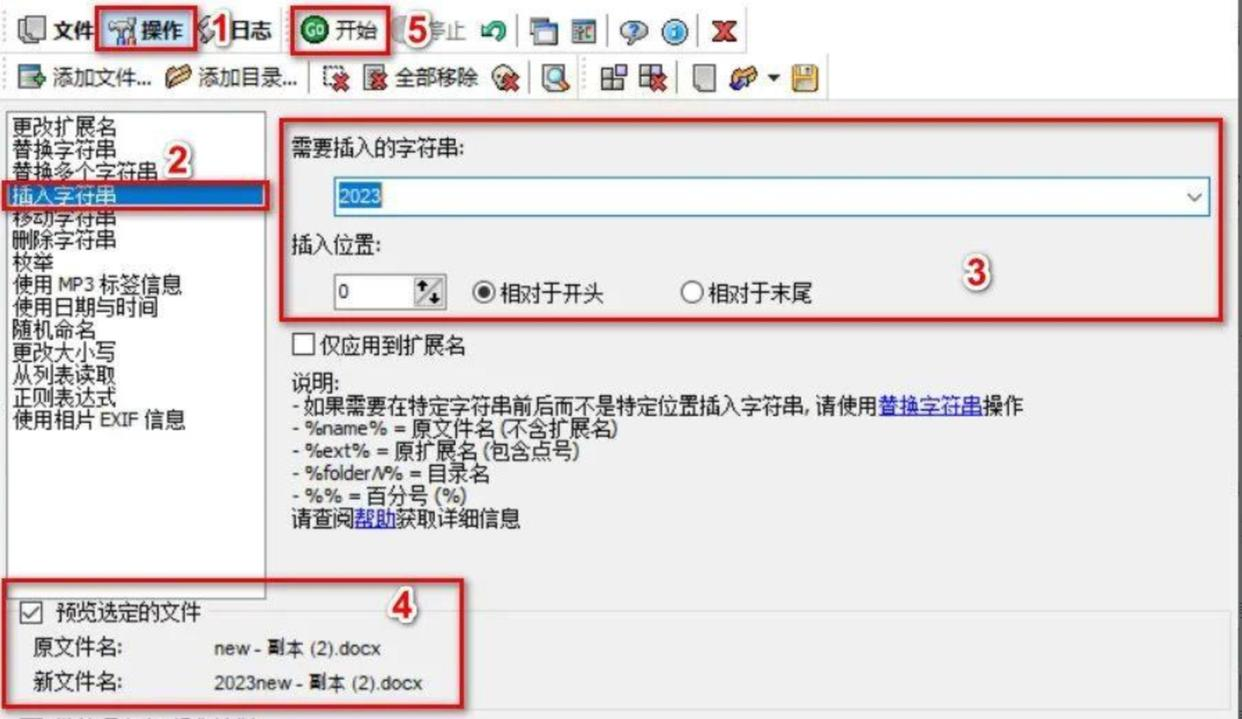
第四步(原文内容):完成以上设置后,软件会根据您制定好的规则自动将所有选择文件的名字改为新名称。此时,请确保所有的文件都已经按照新的命名格式进行了重新编排,并确认没有任何遗漏或错误。如果有任何疑问或者不满意的地方,可以返回并调整相关设置直至满意为止。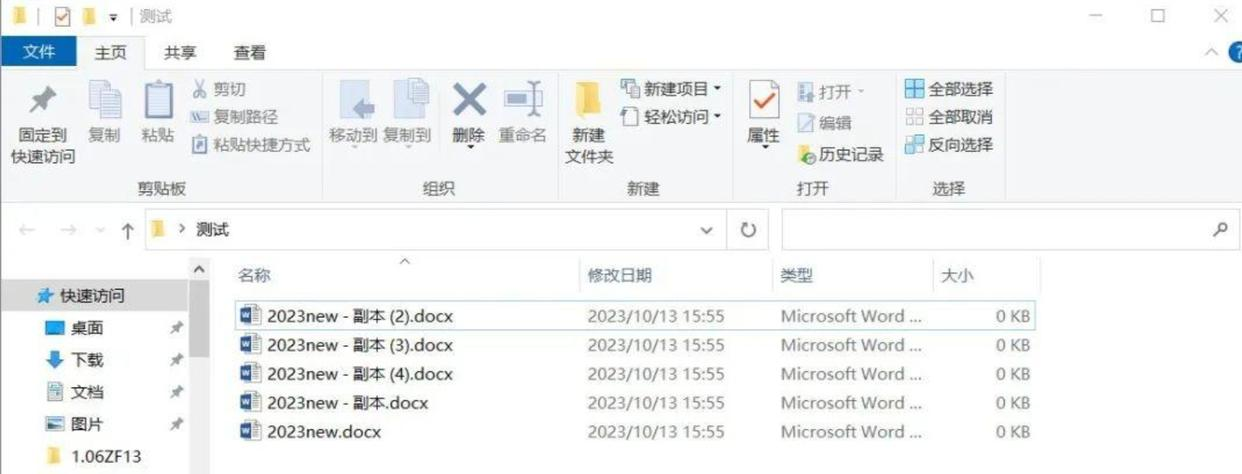
第五步(新增步骤):在完成重命名操作之后,请记得保存您的更改并通过“检查结果”功能来验证所有被修改过的文件是否符合预期要求,确保没有出现意外情况如误删除、错位等问题。同时,还可以利用备份选项对原始文件进行保护性复制或存档以备不时之需。
第六步(原文内容):最后回到文件夹查看更改后的结果。此时,您应该能看到所有目标文件已经按照预设的格式添加上了正确的“2023”年份标识符或其他所需信息。至此,整个重命名任务就完成了。
在进行文件批量重命名的操作之前,请确保您已经准备好需要被修改的文件列表,并将这些文件集中在一个特定的文件夹中。
第一步:获取目标路径
1. 请打开包含所需修改文件的文件夹。
2. 使用键盘快捷键【Ctrl+A】全选文件夹中的所有内容,再按住【Shift】键并右击任一项目,在弹出的菜单中选择“复制为路径”选项。
3. 打开Excel软件,并将刚才得到的完整路径粘贴进去。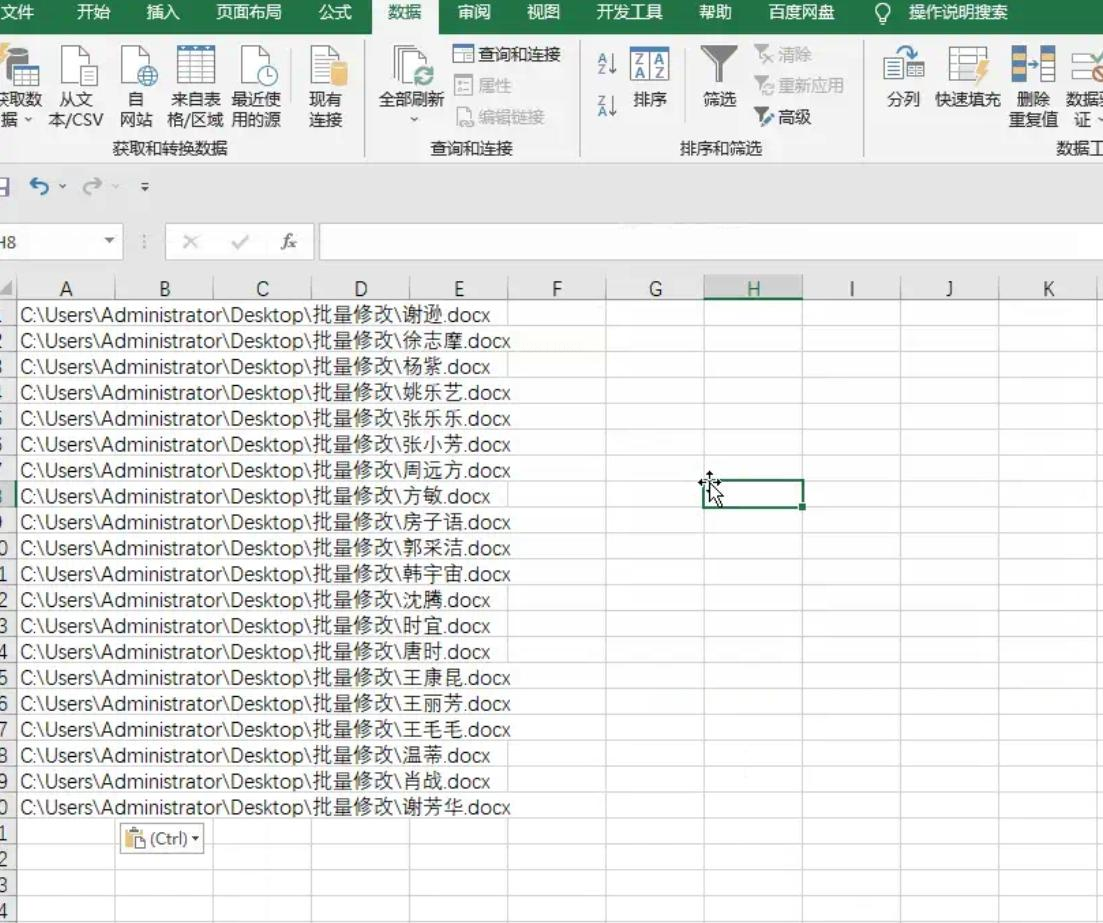
第二步:整理和排序文件列表
在Excel表格内,请按照您希望的新名称结构,对A列中的原始文件名进行整理。例如,在B列创建新命名规则或修改建议。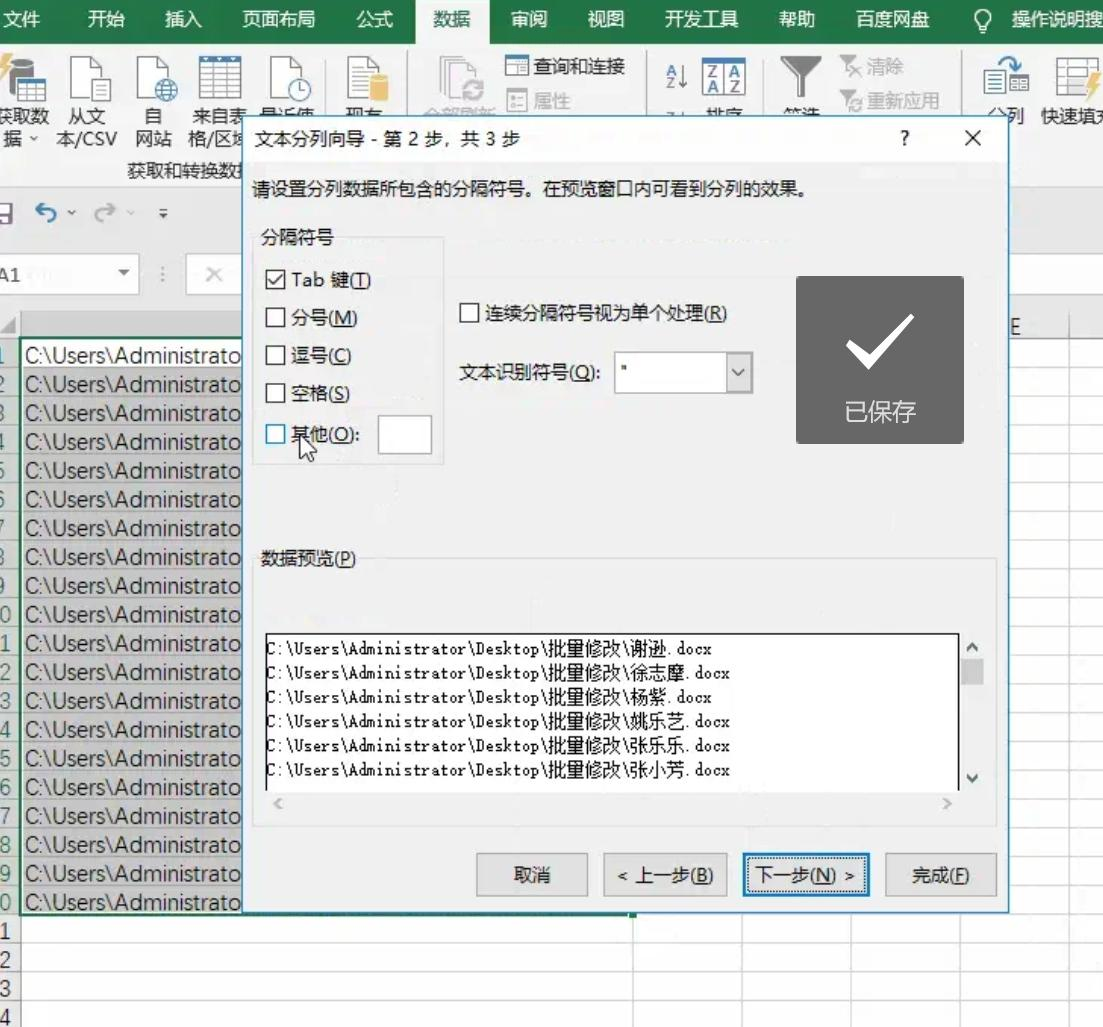
第三步:生成重命名脚本指令
接下来,在C1单元格中输入以下公式:“=CONCAT("ren ", A1, " ", B1)”。此步骤的目的是为了构建一个可执行的批处理命令,其中"ren"是Windows系统中的文件重命名命令。完成上述步骤后,请下拉填充柄(即鼠标指向C列最后一个单元格右下方出现的“+”号),以自动在所有相关行中生成相应的指令。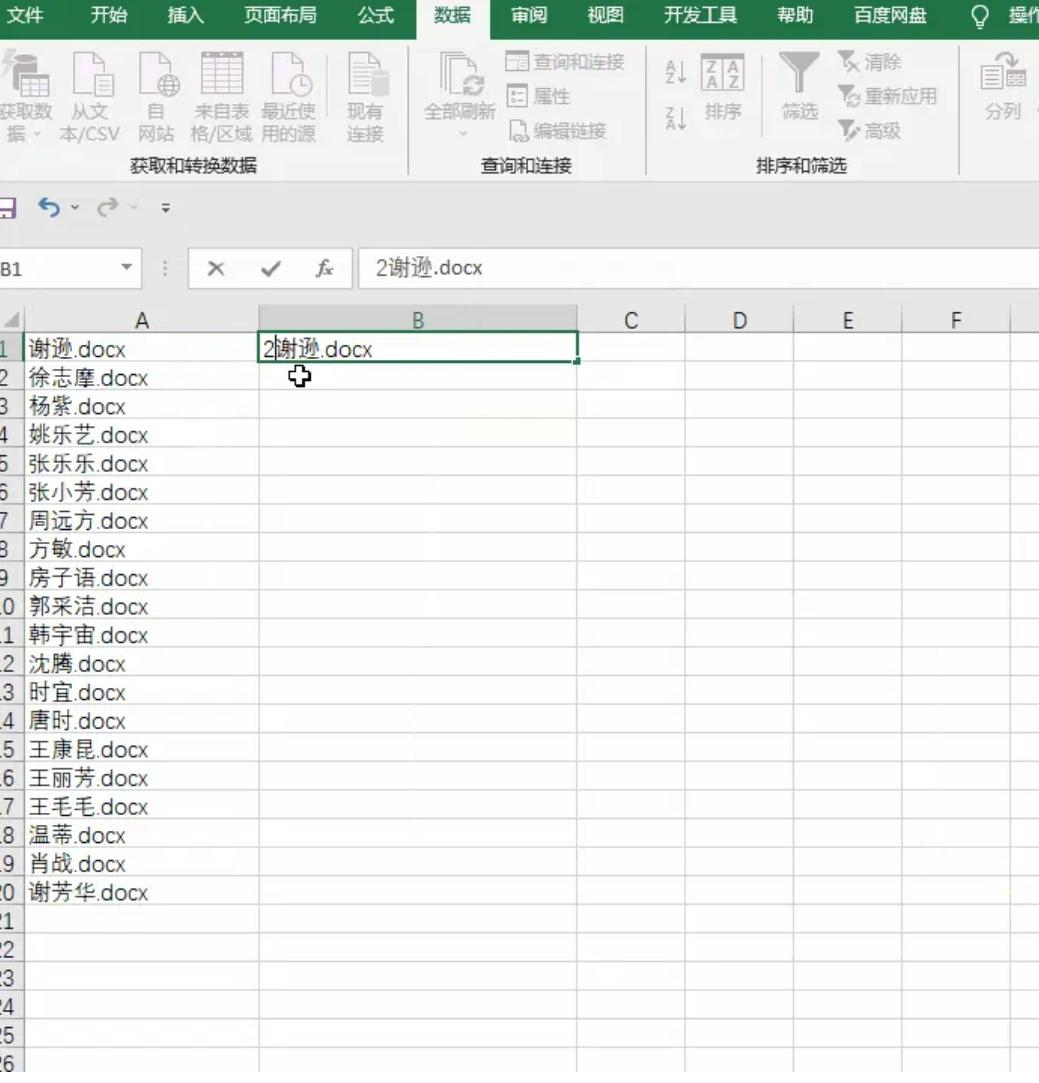
第四步:创建并保存批处理脚本
1. 在存放这些原始文档的同一个文件夹内,新建一个文本文件。
2. 将Excel表格中的C列内容复制后粘贴到新创建的文本文件里。
3. 文件另存为时,请选择“文件”选项卡下的“保存”,将编码格式从默认的"UTF-8"调整至“ANSI”。确认更改无误后,点击“保存”。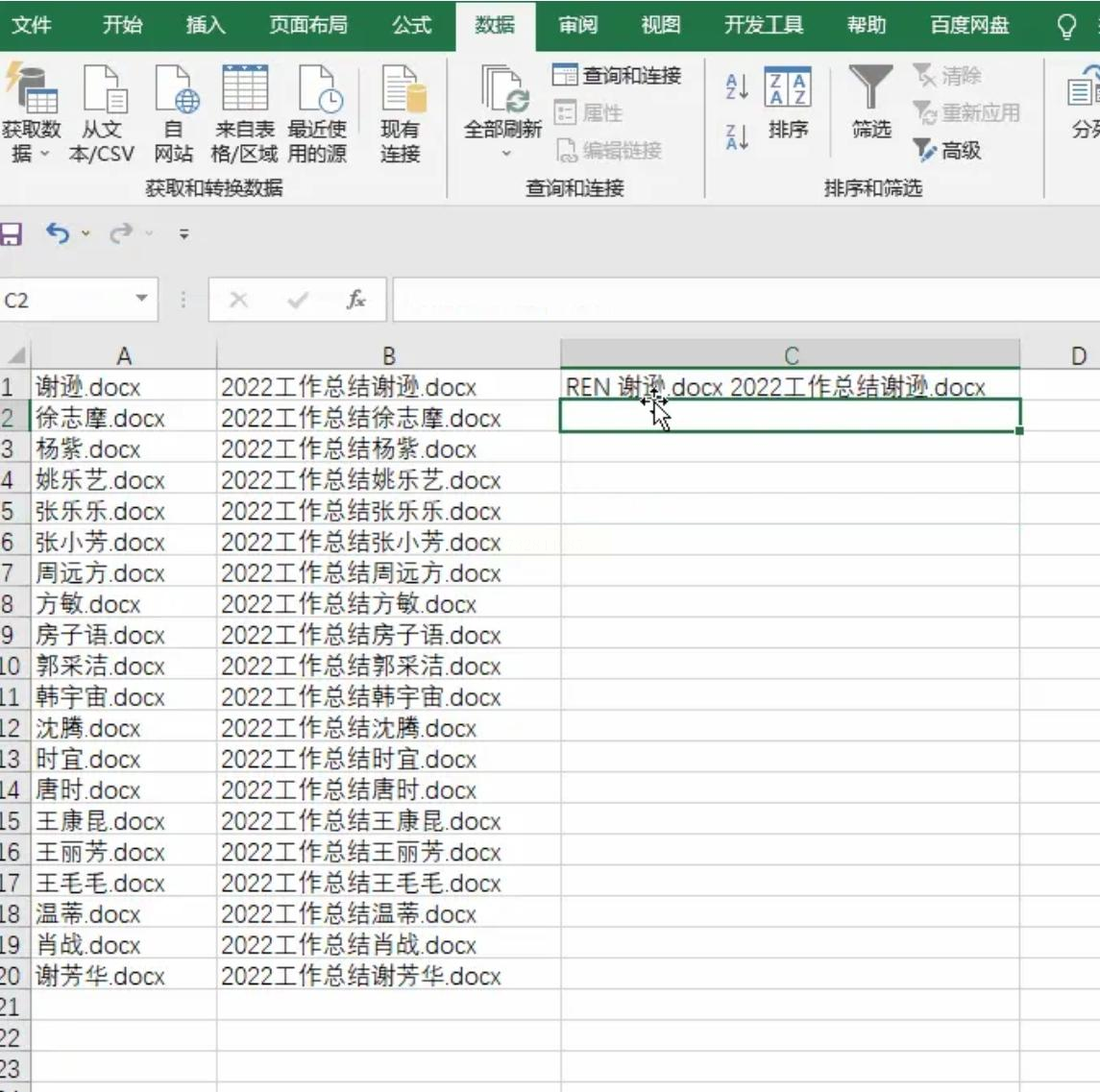
4. 将保存好的文本文件名称中的扩展名“.txt”替换为“.bat”,并在弹出对话框中点击确定。现在您已经有了一个可以用于批量重命名操作的批处理脚本。
5. 双击生成的.bat文件开始执行,它将根据Excel表单内的指令自动对目标文件进行修改,完成批量重命名任务。
按照以上步骤操作,您可以轻松且高效地管理大量文件名,大大节省了时间与精力。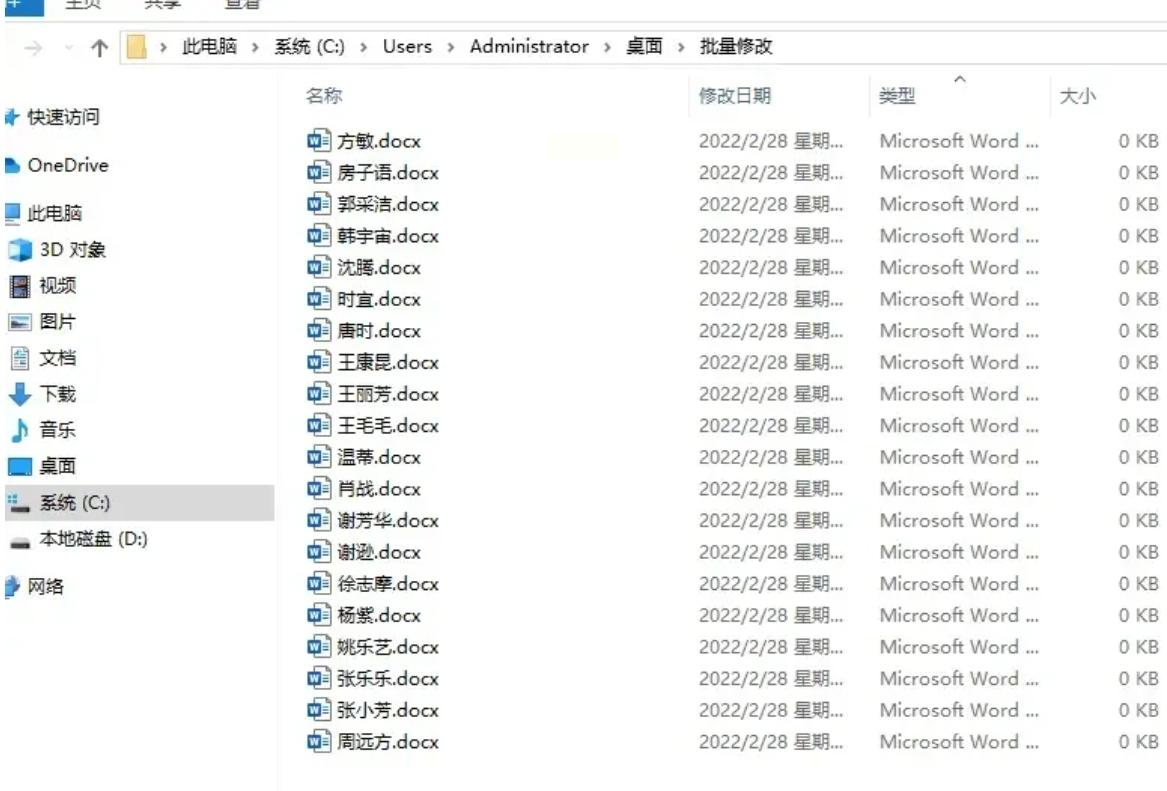
~~~
本文档总结了批量重命名文件的多种高效方法。通过使用专业的软件工具或内置功能,用户可以轻松实现对大量文件名的同时修改,从而大幅提升工作效率。这些方法不仅支持添加前缀、后缀,还可以引入序列编号或者日期时间戳等功能,满足各种复杂需求。
除了提高效率外,合理地批量重命名还有助于建立条理清晰的文件管理系统,便于保存和归档。例如,按年份或项目分类存储可以大大简化查找过程,在需要时迅速定位到所需文档。
尽管这些工具提供了便捷的操作体验,但也存在潜在风险,如冲突、覆盖原有重要数据等。因此,操作前务必备份原始文件以确保安全,并使用脚本进行辅助,从而规避可能的风险和挑战。
本文档旨在帮助用户了解并掌握批量重命名的技巧,通过上述方法的应用可以有效提升工作效率和文件管理能力。
如果想要深入了解我们的产品,请到 汇帮科技官网 中了解更多产品信息!
没有找到您需要的答案?
不着急,我们有专业的在线客服为您解答!

请扫描客服二维码